Tablature
La musique pour les instruments à cordes frettées est couramment notée en utilisant la tablature, également désignée par TAB, qui fournit une représentation visuelle des cordes et des frettes.
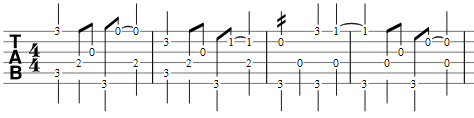
La tablature peut également être combinée avec la notation standard traditionnelle :
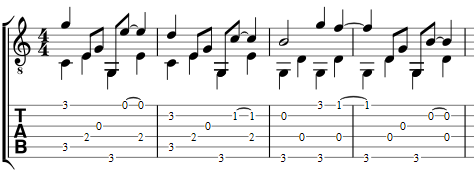
Créer une nouvelle portée tablature
Avec l'Assistant de création
Utilisez la méthode suivante si vous souhaitez créer une tablature dans une nouvelle partition (pour les systèmes combinés standard/tablature, voir → ci-dessous) :
- Menu Fichier → Nouveau ou utiliser le raccourci Ctrl+N (Mac : Cmd+N) pour ouvrir l'Assistant de création.
- Saisir les détails de la partition (optionnel) . Cliquer Suivant.
- Dans la page Choisir le fichier de modèles, cliquer sur Choisir Instruments (le premier en haut à gauche).
-
Dans la page Instruments, sélectionner, dans la colonne "Cordes pincées" à gauche, un instrument (ou plusieurs avec Ctrl ou double-clic) ayant l'option tablature (voir image ci-dessous). Puis cliquer Ajouter.
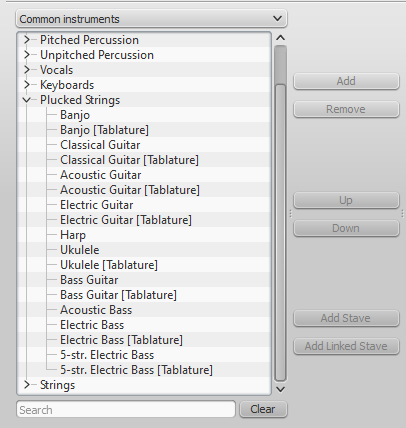
-
Compléter le reste de l'Assistant de création.
Note : vous pouvez utiliser la liste déroulante sous la liste des Instruments, pour changer la catégorie affichée. Alternativement, vous pouvez rechercher un instrument en utilisant le champ "Chercher" sous la liste des Instruments.
Si la tablature souhaitée n'est pas disponible dans la liste Choisir Instruments :
- Sélectionner une portée tablature présente dans les "Cordes pincées (à l'étape 4 ci-dessus).
- Appuyer Ajouter pour la créer dans la colonne de droite.
- Vérifier le menu déroulant à droite de l'instrument nouvellement ajouté pour l'option TAB la plus appropriée, le cas échéant.
Compléter le reste de l'Assistant de création, puis Quitter. - Modifier le nombre de cordes et de l'accord de la tablature, si besoin, dans les Propriétés de la portée (voir → ci-dessous).
-
Changer le nom de l'instrument dans les Propriétés de la portée, si nécessaire.
Ceci vous permet de créer une tablature pour tout instrument à cordes frettées chromatiquement.
Par la fenêtre instrument
Pour ajouter simplement une portée dans une partition, (pour les systèmes avec portées et tablatures combinés voir → en-dessous) :
- Ouvrez la fenêtre instruments, menu Édition → Instruments... (I).
- Ajoutez la tablature comme décrit à la section Instruments.
Changer le type de portée
Pour convertir une portée standard existante en tablature, ou une tablature en portée standard :
- Clic-droit sur la portée et sélectionner Propriétés de la portée. Si "Instrument" est déjà réglé pour un instrument à cordes pincées, quitter les Propriétés de la portée et aller à l'étape 4.
- Si "Instrument" n'est pas de type cordes pincées, cliquer sur Changer instrument et sélectionner un instrument approprié depuis "Cordes pincées".
- Cliquer sur OK deux fois pour quitter les propriétés de la portée.
- Ouvrir l'édition d'instrument depuis la partition (menu Édition → Instruments... ou touche I)
- Cliquer sur la portée dans la colonne de droite et changer le "Type de portée" selon l'option souhaitée.
- Cliquer OK pour quitter l'édition d'instrument et retourner à la partition.
Note : Si vous avez besoin ensuite de faire des ajustements supplémentaires à la portée (par exemple, l'accord, le nombre de lignes/cordes etc.), faire clic-droit sur la portée et sélectionner Propriétés de la portée.
Version alternative (en utilisant simplement la boîte de dialogue "Propriétés de la portée") :
- Clic-droit sur la portée et sélectionner Propriétés de la portée.
- Si l'instrument affiché est dans la catégorie "Cordes pincées", aller à l'étape 4.
- Si l'instrument affiché n'est pas dans la catégorie "Cordes pincées", cliquer sur Changer instrument et sélectionner un instrument approprié dans les "Cordes pincées". Cliquer sur OK.
- Cliquer Propriétés avancées de style, changer "Modèle" pour l'option souhaitée et appuyer Restaurer par rapport au modèle.
- Cliquer OK deux fois pour fermer la boîte de dialogue des Propriétés de la portée.
Note : D'autres ajustements sur la portée (par exemple, l'accord, le nombre de lignes/cordes, etc) peuvent également être faits dans la boîte de dialogue Propriétés de la portée.
Édition des cordes
Dans MuseScore, les portées (standard et tablature) des instruments à cordes pincées sont définies selon l'accord par défaut : E2, A2, D3, G3, B3, E4.
Changer l'accord d'une portée d'instrument à cordes pincées
Note : Pour seulement afficher l'accord, suivez les étapes 1 et 2.
-
Clic-droit sur un endroit vide de la portée, sélectionner Propriétés de la portée :
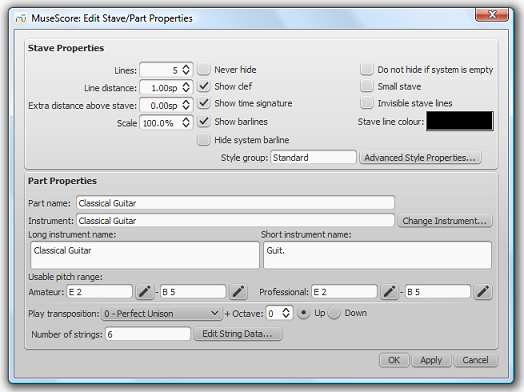
-
Appuyer sur Éditer les paramètres des cordes, en bas de la boîte de dialogue (montré seulement si l'instrument est défini comme "cordes pincées". Le dialogue Paramètres des cordes s'ouvre :
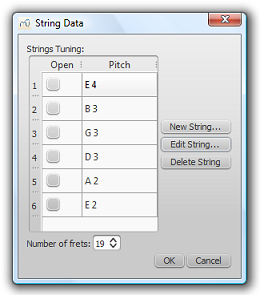
-
Clic sur une corde (colonne hauteur) et sélectionner Éditer la corde..., ou juste double-clic.
- Dans la nouvelle fenêtre Sélection de notes, sélectionner une nouvelle valeur puis OK, ou juste double-clic sur la nouvelle valeur.
Les cases à cocher dans la colonne Ouvert sont utilisées pour marquer les cordes individuelles, comme toujours ouvertes (non frettées) - comme pour le luth.
Apporter des modifications si nécessaires à l'aide des boutons Nouvelle corde, Supprimer la corde ou régler le Nombre de frettes. - OK pour fermer la boîte de dialogue "Paramètres des cordes".
- OK à nouveau pour fermer la fenêtre "Éditer les Propriétés de la partition/portée".
Notes : Si l'accord est modifié alors que la tablature pour cet instrument contient déjà des notes, les repères seront ajustés pour produire les mêmes notes avec le nouvel accord (si possible).
Le réglage n'affectera que cet instrument particulier pour cette partition particulière, et ne modifiera pas les réglages par défaut du programme.
Le nombre de frettes (soit les frettes physiques, soit les positions "virtuelles") est une valeur maximale.
Ajouter une corde
- Clic droit dans la portée Propriétés de la portée…, puis Éditer les paramètres des cordes.
- Clic sur une valeur de corde, puis Nouvelle corde.
- Sélectionnez la nouvelle valeur, puis OK—ou, alternativement, double-clic la nouvelle valeur. La nouvelle corde est ajoutée au-dessous de la corde sélectionnée.
Note : Après avoir supprimé une corde d'une tablature, vous devrez ajuster son nombre de lignes dans les Propriétés de la portée.
Supprimer une corde
- Clic droit dans la portée Propriétés de la portée…, puis Éditer les paramètres des cordes.
- Clic sur une valeur de corde, puis supprimer la corde.
Note : Après avoir supprimé une corde d'une tablature, vous devrez ajuster son nombre de lignes dans les Propriétés de la portée.
Marquer une corde comme "Ouverte"
Cette option est utilisée pour les cordes non frettées, comme pour les cordes additionnelles des luths. Ceci signifie que seul le numéro de frette "0" (zéro) ou "a" est accepté. Tout autre numéro de frette sera converti en "O" ou "a".
- Clic droit dans la portée Propriétés de la portée…, puis Éditer les paramètres des cordes.
- Cocher la/les boites de la colonne "Ouverte".
Changer le nombre maximum de frettes
- Clic droit dans la portée Propriétés de la portée…, puis Éditer les paramètres des cordes.
- Selectionner ou entrer un nouveau nombre dans le sélecteur "Nombre de frettes".
Changer l'apparence d'une tablature
Vous pouvez ajuster l'apparence de la tablature ainsi que la manière dont sont représentées les notes (ou les marques de frettes) :
Clic droit dans la portée Propriétés de la portée… puis Propriétés avancées de Style….
Combiner les portées standard et tablature
Avec certains instruments -- par exemple la guitare, ou autres instruments à cordes -- il est fréquent de montrer à la fois une portée standard et une portée tablature (TAB). La portée standard affiche la notation musicale conventionnelle tandis que la tablature associée montre les cordes et les numéros de frettes correspondant aux notes. Les portées appariées peuvent être soit Liées soit Non liées :
-
Portées liées : Les portées associées sont dites liées si les changements dans une portée sont immédiatement appliqués à l'autre portée.
-
Portées non liées : Les portées sont dites non liées si elles peuvent être modifiées indépendamment l'une de l'autre. Utiliser Sélection, puis copier et coller, pour transférer la musique sur les portées dans les deux sens.
Remarque : Parfois, vous pouvez trouver les repères marqués en rouge dans la tablature. Cela signifie qu'un repère ne peut pas être affiché car il se heurte à un autre repère existant. Vous pouvez résoudre ceci en déplaçant et en ajustant les numéros de frettes existants. (voir Édition des notes existantes).
Ces repères marqués en rouge n'apparaissent pas à l'impression
Créer un système [portée+TAB] avec l'Assistant "Créer une nouvelle partition"
Créer une paire [portée+TAB]
Si vous voulez créer un nouveau système standard/tablature (lié ou non lié) :
- Menu Fichier → Nouveau ou utiliser le raccourciCtrl+N (Mac : Cmd+N) pour ouvrir l'assistant Créer une nouvelle partition.
- Entrer les détails de la partition (optionnel). Cliquer Suivant.
- Dans la page Sélectionner le fichier modèle, cliquer sur Choisir Instruments.
- Dans la page Instruments, sélectionner une portée standard dans la section "Cordes pincées" de la colonne de gauche. Puis cliquer Ajouter.
- Sélectionner la portée nouvellement créée dans la colonne de droite et choisir l'une des deux options :
- Cliquer Ajouter une portée liée pour créer un système standard/tablature lié
- Cliquer Ajouter une portée pour créer un système standard/tablature non lié
- Changer le Type de portée tout à droite, si nécessaire.
- Compléter le reste de l'Assistant de création, ou cliquer Terminer
Note : pour créer des portées non liées avec des canaux de mélangeur séparés, au lieu de "l'Étape 5" (ci-dessus), sélectionner une portée tablature dans la colonne de gauche et cliquer Ajouter. Ensuite, continuer avec les étapes 6 et 7.
Créer une paire [portée+TAB] dans une partition existante
- Ouvrir l'éditeur d'instrument, touche I (ou menu Édition → Instruments) ;
- Sélectionner dans la colonne de gauche, un instrument à cordes pincées, puis Ajouter ;
- Sélectionner dans la colonne de droite la nouvelle portée puis choisir l'une des deux options :
- Ajouter une portée liée pour créer une paire [portée+TAB] liée
- Ajouter une portée pour créer une paire [portée+TAB] non liée
- Changer Type de portée tout à droite, si nécessaire.
- Cliquez ↑ / ↓ ou utilisez les touches ↑/↓ pour modifier la position de la portée, si nécessaire ;
- Cliquer OK.
Créer une paire [portée+TAB] à partir d'une portée existante
Pour ajouter une tablature à une portée d'instrument à cordes pincées (ou vice versa) :
- Ouvrir l'éditeur d'instrument, touche I (ou menu Édition → Instruments) ;
- Sélectionner dans la colonne de droite, la portée à laquelle vous souhaitez ajouter une TAB.
- Choisir l'une des deux options :
- Ajouter une portée liée pour créer une paire [portée+TAB] liée
- Ajouter une portée pour créer une paire [portée+TAB] non liée
- Changer Type de portée tout à droite, si nécessaire.
- Cliquez ↑ / ↓ ou utilisez les touches ↑/↓ pour modifier la position de la portée, si nécessaire.
- Cliquer OK.
Note : pour créer des portées non liées avec des canaux de mélangeur séparés, au lieu de "l'étape 3" (ci-dessus), sélectionner une portée appropriée dans la colonne de gauche, et cliquer Ajouter. Puis, continuer avec les étapes 4 et 5.
Modifier une paire [portée+TAB] de liée à non liée (ou vice-versa)
-
Paire [portée+TAB] de liée à non liée :
- Ouvrir l'éditeur d'instrument, touche I (ou menu Édition → Instruments) ;
- Cliquer sur la portée standard dans la colonne de droite, et cliquer Ajouter une portée.
- Changer le Type de portée (tout à droite) de la portée tablature nouvellement créée pour l'option correcte. Si le système précédent standard/tablature était vide, passer à l'étape 5. S'il y a une notation musicale existante dans la partition, passez à l'étape 4.
- Cliquer OK pour revenir à la partition. Copier et coller toute notation depuis la portée tablature liée à la portée tablature non liée. Retour à l'éditeur d'instrument.
- Cliquer sur la portée tablature liée à droite, cliquer sur Retirer puis OK.
-
Paire [portée+TAB] de non liée à liée :
- Ouvrir l'éditeur d'instrument, touche I (ou menu Édition → Instruments) ;
- Cliquer sur la portée standard dans la colonne de droite, et cliquer Ajouter une portée liée.
- Modifier le Type de portée (tout à droite) de la portée tablature nouvellement créée pour l'option correcte.
- Sélectionner la portée tablature non liée et cliquer Retirer, puis OK.
Saisie de nouvelles notes
Clavier
- Passer en mode de saisie des notes (N) : un petit "rectangle bleu" apparaît autour d'une ligne de la tablature, c'est la corde actuelle
- Sélectionner la durée de note/silence (voir ci-dessous)
- Appuyer ↑/↓ pour sélectionner la corde.
- Appuyer de 0 à 9 pour saisir un numéro de frette entre 0 et 9 sur la corde actuelle ; pour saisir des numéros à plusieurs chiffres, appuyer sur chaque chiffre dans l'ordre (le programme de toute façon refusera d'entrer un nombre plus élevé que le nombre maximal de frettes défini pour l'instrument). Les touchesA à K (en sautant le I) peuvent également être utilisées lorsque vous travaillez sur une tablature française. Pour les L, M, N, utiliser le clavier alphanumérique et taper respectivement 10, 11, 12
- Il est également possible de corriger le numéro de frette avec Maj+Alt+↑ ou Maj+Alt+↓
Tablature anciennes
Depuis la version 2.1, la notation des cordes basses supplémentaires (luths et assimilés) est supportée:
-
Tablature française : lettres précédées de slashs juste en dessous de la portée TAB : à savoir :
- 7ème corde : "a",
- 8ème corde : "/a",
- 9ème corde : "//a",
et ainsi de suite, le tout aligné sur la même position en dessous de la TAB.
-
Tablature italienne : chiffres avec des lignes supplémentaires -- comme un segment de corde au-dessus de la TAB : à savoir :
- 7ème corde : "0", une position au-dessus de la TAB avec une ligne supplémentaire ;
- 8ème corde : "0", deux positions au-dessus de la TAB avec deux lignes supplémentaires ;
et ainsi de suite.
La saisie des notes se fait uniquement via le clavier de l'ordinateur : en déplaçant le curseur de mode de saisie au-dessous (Tab française) ou au-dessus (Tab italienne) de la TAB, les slashs provisoires et les lignes supplémentaires indiqueront la corde cible à laquelle le numéro de frette sera appliqué ; en appuyant sur l'une des touches du clavier, vous entrerez et disposerez la note sur cette corde.
Souris
- Entrer dans le mode de saisie des notes et sélectionner la valeur de la note (voir ci-dessous).
- Cliquer sur une corde pour créer une note à cet endroit
- Les notes sont initialement créées sur la frette 0 (ou a pour la tablature française) : appuyer Alt+Maj+↑ ↓ jusqu'à la bonne frette.
- Vous pouvez entrer des notes dans différentes voix comme vous le feriez sur une portée standard.
MuseScore refuse de placer une seconde note sur une corde qui en contient déjà une ; pour cette raison, il est généralement préférable de remplir les accords en commençant par la note la plus haute.
Voir aussi, Édition des repères de frette (plus bas).
Sélection de la durée de note, en mode de saisie de notes
Lorsque vous êtes en mode de saisie sur tablature (TAB), les raccourcis par défaut pour la sélection des durées de note de (0 à 9) sont réutilisés pour entrer les numéros de frette. Pour sélectionner la valeur pour les prochaines notes saisies, quatre méthodes peuvent être utilisées :
- Maj+1à9 (la disponibilité de ces raccourcis peut dépendre des plate-formes et/ou de la disposition du clavier)
- PavéNum1 à 9 (si un pavé numérique est présent et activé).
- Utiliser la barre d'outils pour la saisie (en haut de la fenêtre principale).
- Q pour diminuer la valeur sélectionnée et W pour l'augmenter.
Édition des repères de frette
En mode Saisie des notes
Au choix :
- Positionnez le curseur au-dessus du repère de frette et entrez la nouvelle valeur.
Ou - Incrémentez ou décrémentez le repère de frette avec Alt+Maj+↑ ↓.
Hors mode Saisie des notes
Trois combinaisons de touches peuvent être utilisées pour modifier un repère sélectionné (ou plusieurs) :
- Maj+↑ ↓ modifie la hauteur de la note. MuseScore choisit la corde la plus aigüe possible et inscrit la frette.
- ↑ ↓ modifie la hauteur de la note en modifiant le repère de frette, sans changer de corde.
- Ctrl+↑ ↓ change de corde la note sélectionnée (si la corde est libre et peut produire cette note).
- Incrémentez ou décrémentez le repère de frette , pour le minimiser, en changeant de corde quand c'est possible, avec Alt+Maj+↑ ↓.
Note : La valeur maximale des "Nombre de frettes" est paramétrée dans Éditer les paramètres des cordes (au-dessus).
Pour remplacer un repère de frette par une "ghost note"
- Échap pour être sûr de ne pas être en mode Saisie de notes.
- Sélectionner une ou plusieurs marques de frette.
- Maj+X bascule la "ghost note" on/off.
Raccourcis clavier
Mode de saisie des notes
| Taper : | pour obtenir : |
|---|---|
| ↑ ↓ | Sélectionne la corde au-dessus/au-dessous de l'actuelle. |
| Maj+1à9 | Sélectionne une durée |
| PavéNum1à9 | Sélectionne une durée. |
| Q | Diminue la durée d'entrée en vigueur. |
| W | Augmente la durée d'entrée en vigueur. |
| 0à9 | Saisir un numéro de frette/lettre. |
| A à K | Saisir un numéro de frette/lettre (I exclu). |
| Maj+Alt+↑ ↓ | Augmente/diminue le numéro de frette actuel. |
Mode normal
| Taper : | pour obtenir : |
|---|---|
| Alt+Maj+↑ ↓ | Augmente/abaisse la hauteur de la note sélectionnée (MuseScore choisit la corde). |
| ↑ ↓ | Augmente/abaisse la hauteur de la note sans changer de corde. |
| Ctrl+↑ ↓ | Déplace la note à la corde supérieure/inférieure, en conservant la hauteur. |
| Maj+X | Bascule la "dead note" on/off. |